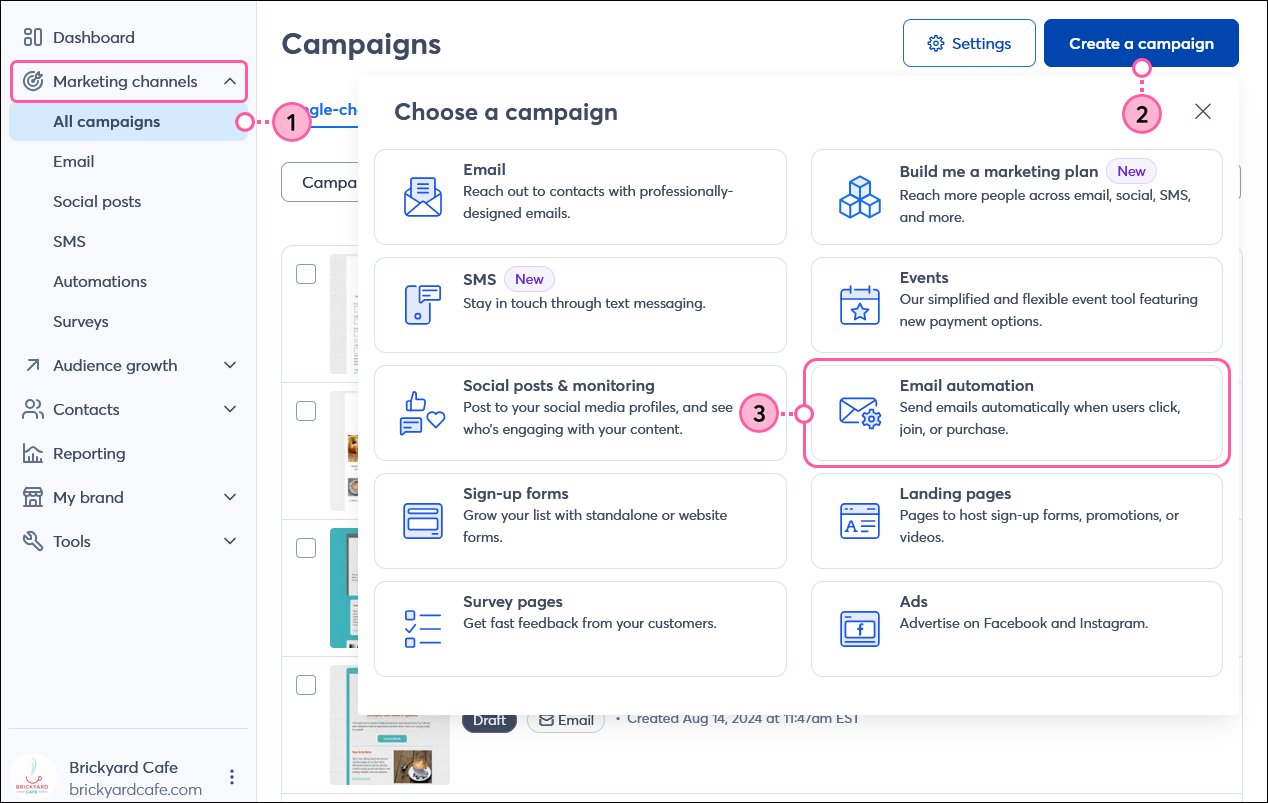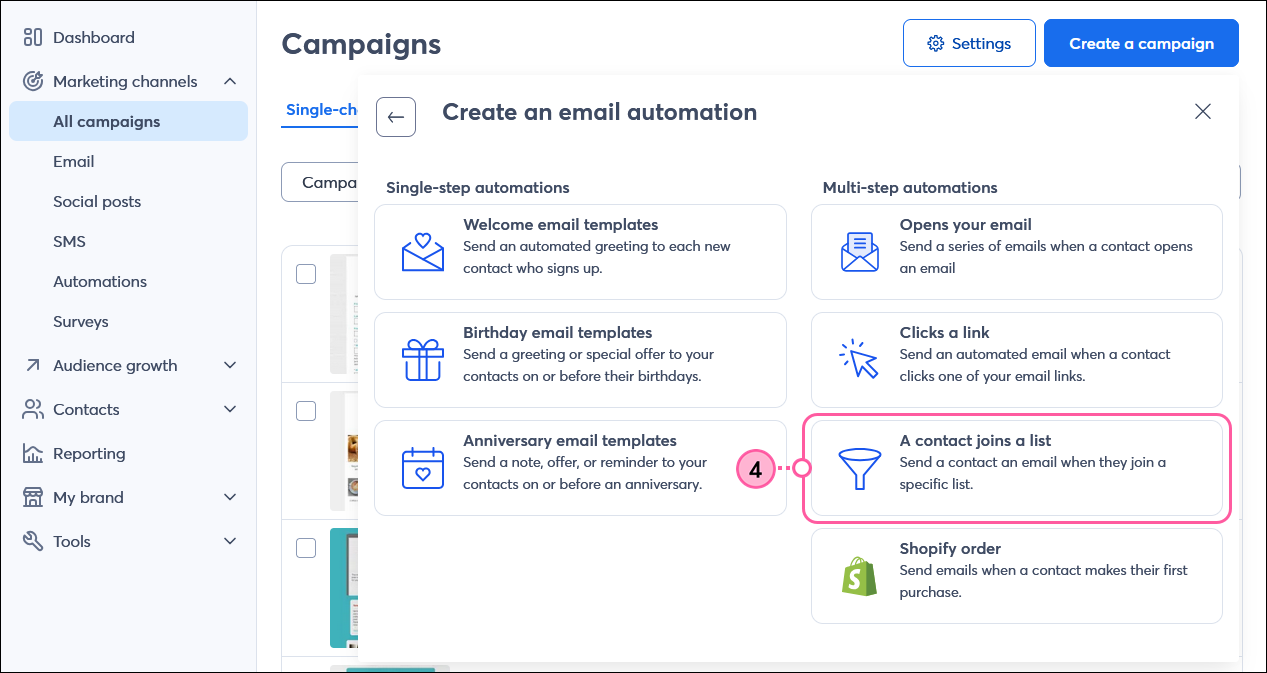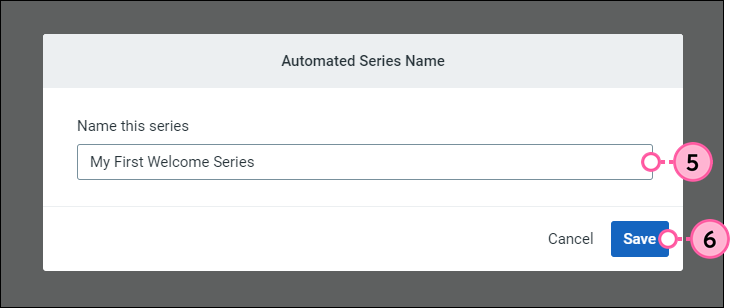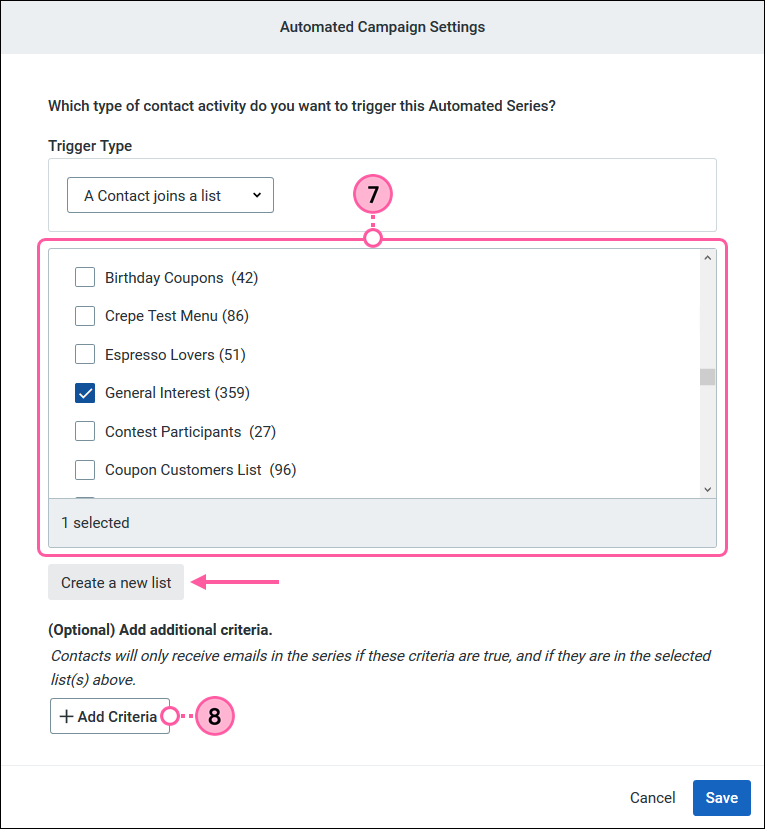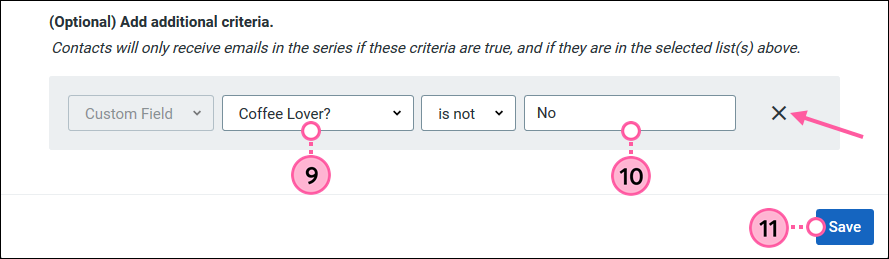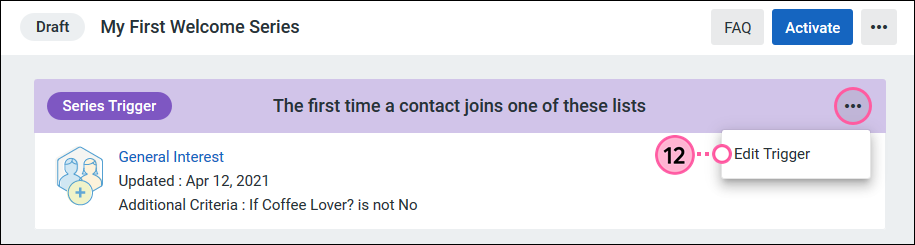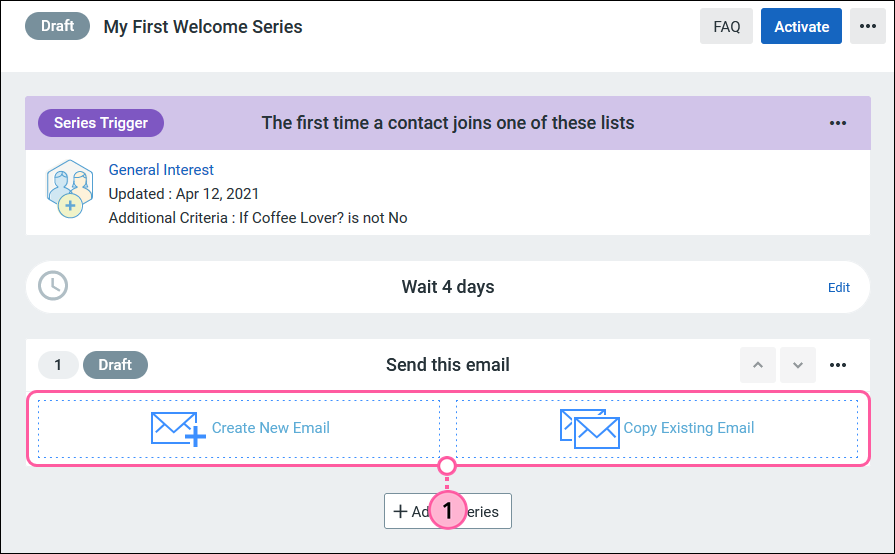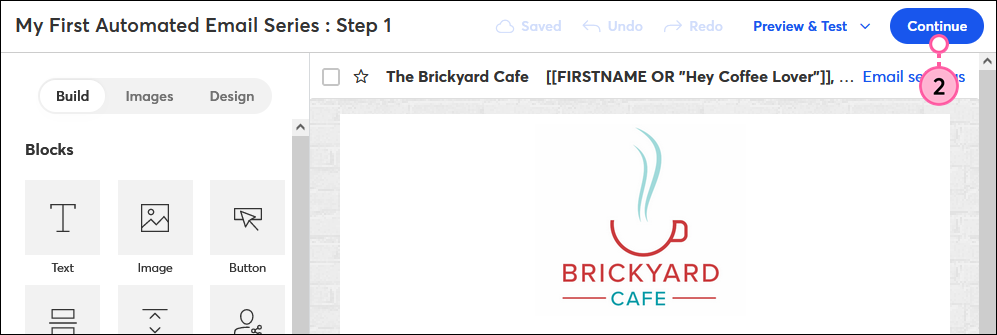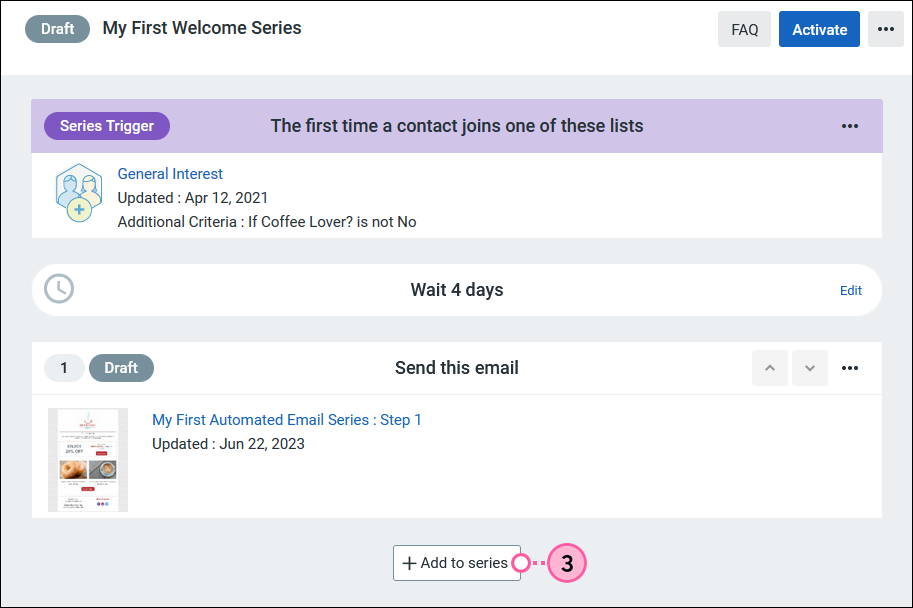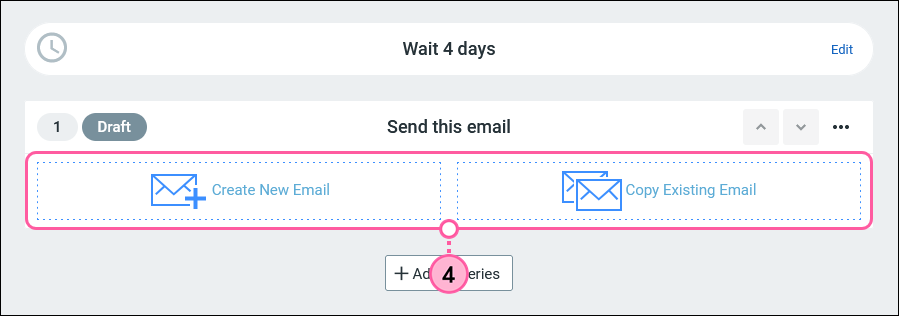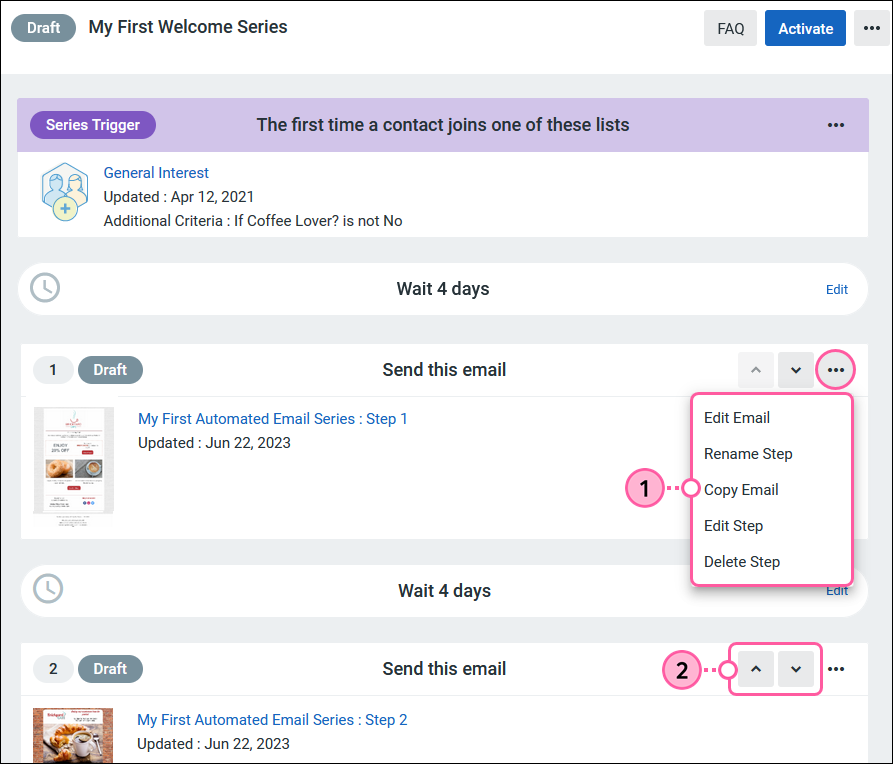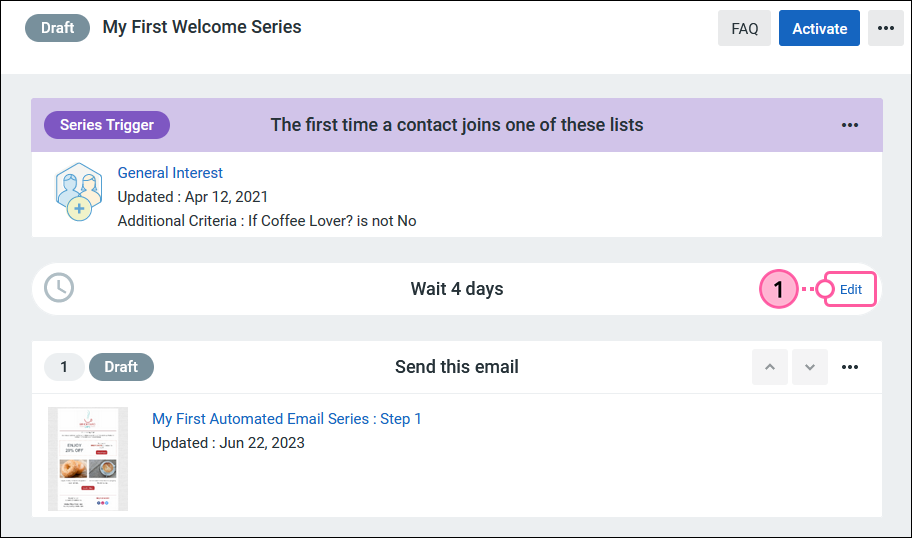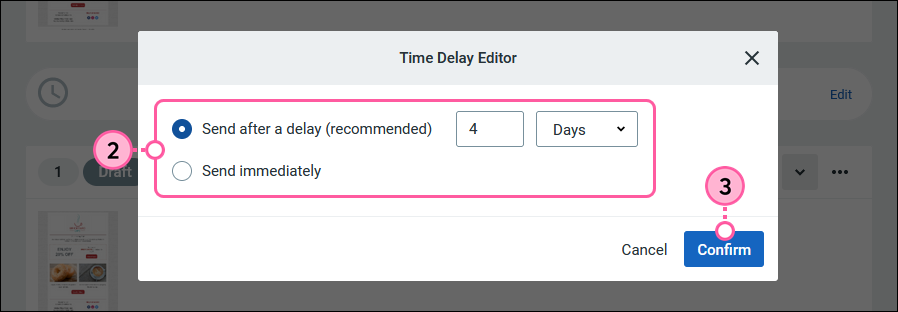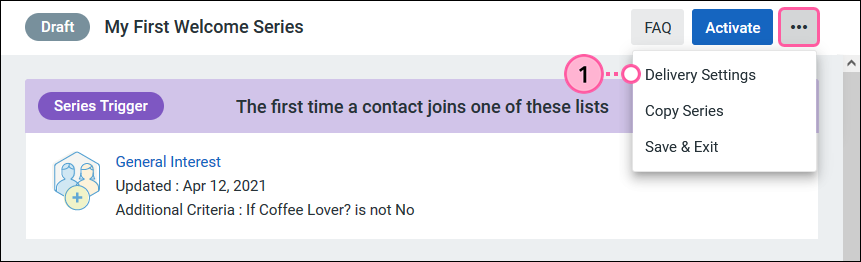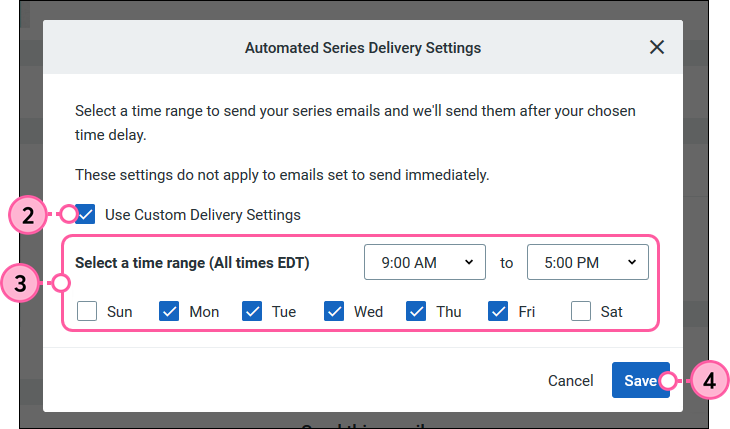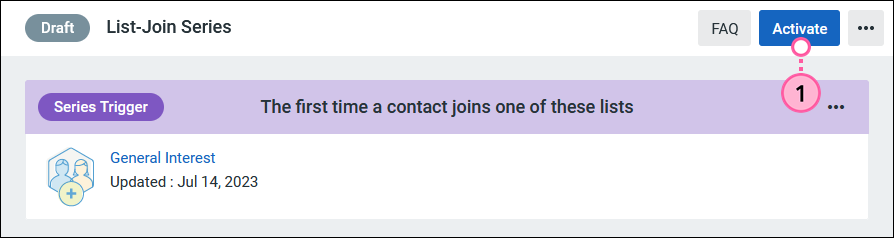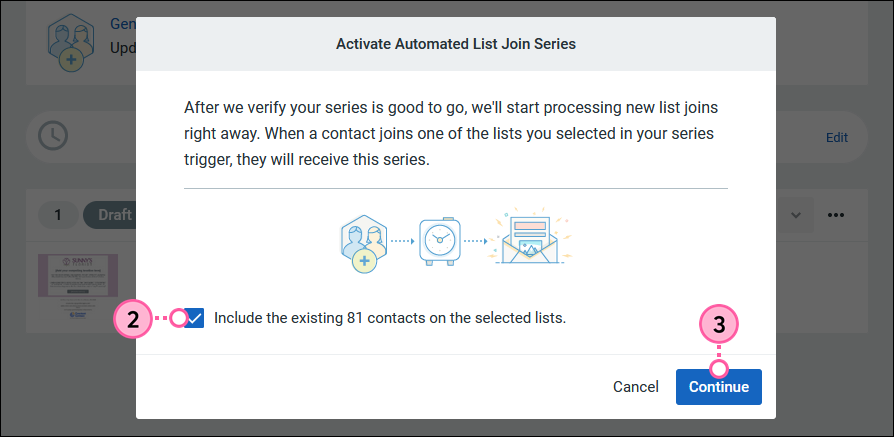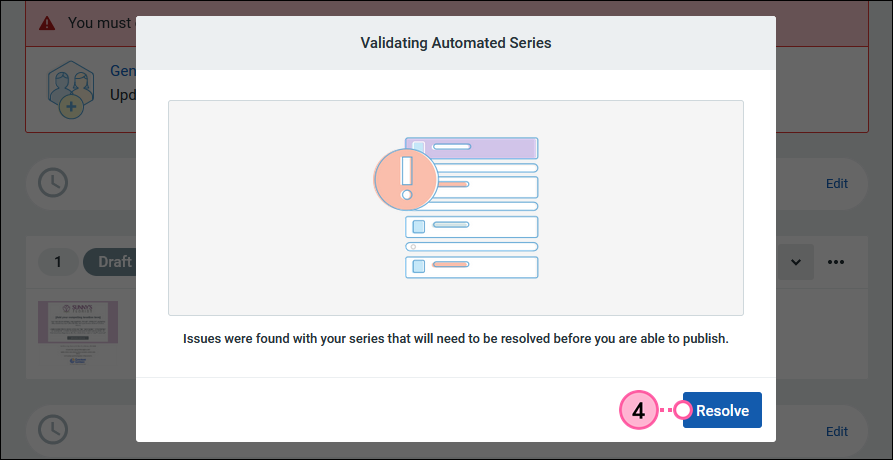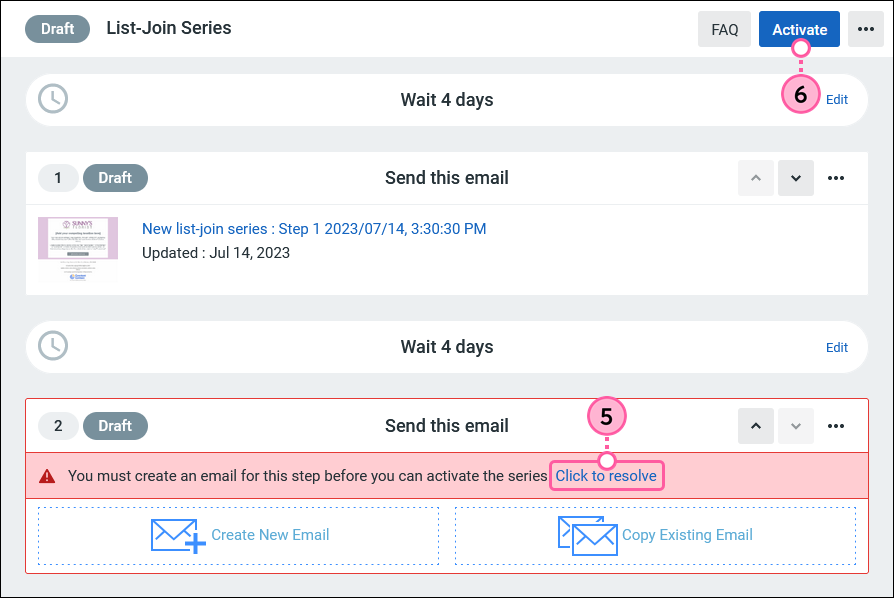Updated: 11. Juni 2025
 | Überprüfen Sie Ihren Plan: Diese Funktion ist nicht in allen Constant Contact-Plänen verfügbar. Wenn Sie keinen vollen Zugang haben, müssen Sie möglicherweise Ihren Plan aktualisieren. |
Wenn Sie Ihre neuen Anmeldungen begrüßen wollen oder spezielle Einführungsinformationen mit ihnen teilen möchten, können Sie eine automatisierte E-Mail-Serie einrichten, auch Drip-Kampagne genannt. Diese wird gesendet, wenn sie einer Ihrer Mailinglisten beitreten, entweder durch
Anmeldung oder durch
manuelles Hinzufügen. Sie können den Inhalt sogar für unterschiedliche Kontaktgruppen personalisieren, indem Sie verschiedene Serien für jede Person auf Ihren Listen einrichten.
Es erfordert nur wenige Schritte, eine automatisierte E-Mail-Serie zu erstellen:
Ihren Auslöser auswählen
Der erste Schritt für das Erstellen Ihrer automatisierten E-Mail-Serie besteht darin, auszuwählen, wie Ihre Kontakte sie auslösen sollen. In diesem Fall, wenn ein Kontakt Ihrer E-Mail-Liste beitritt.
- Klicken Sie auf Marketing channels (Marketing-Kanäle) > All campaigns (Alle Kampagnen).
- Klicken Sie auf Create a campaign (Eine Kampagne erstellen)
- Wählen Sie Email automation (E-Mail-Automatisierung).
 | Hinweis: Wenn Sie „Automations“ (Automatisierungen) anstelle von „Email automation“ (E-Mail-Automatisierung) sehen, beziehen Sie sich bitte auf diesen Artikel. |
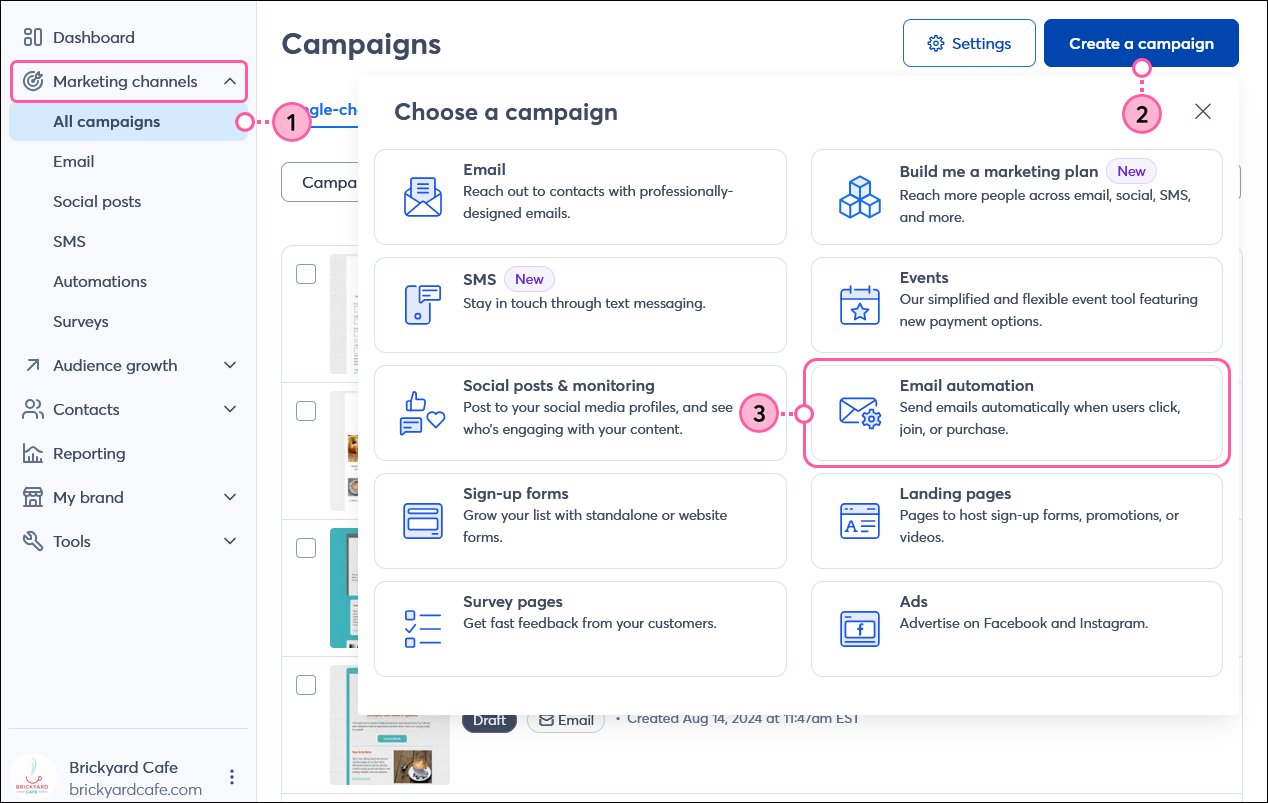
- Wählen Sie A contact joins a list (Ein Kontakt tritt einer Liste bei).
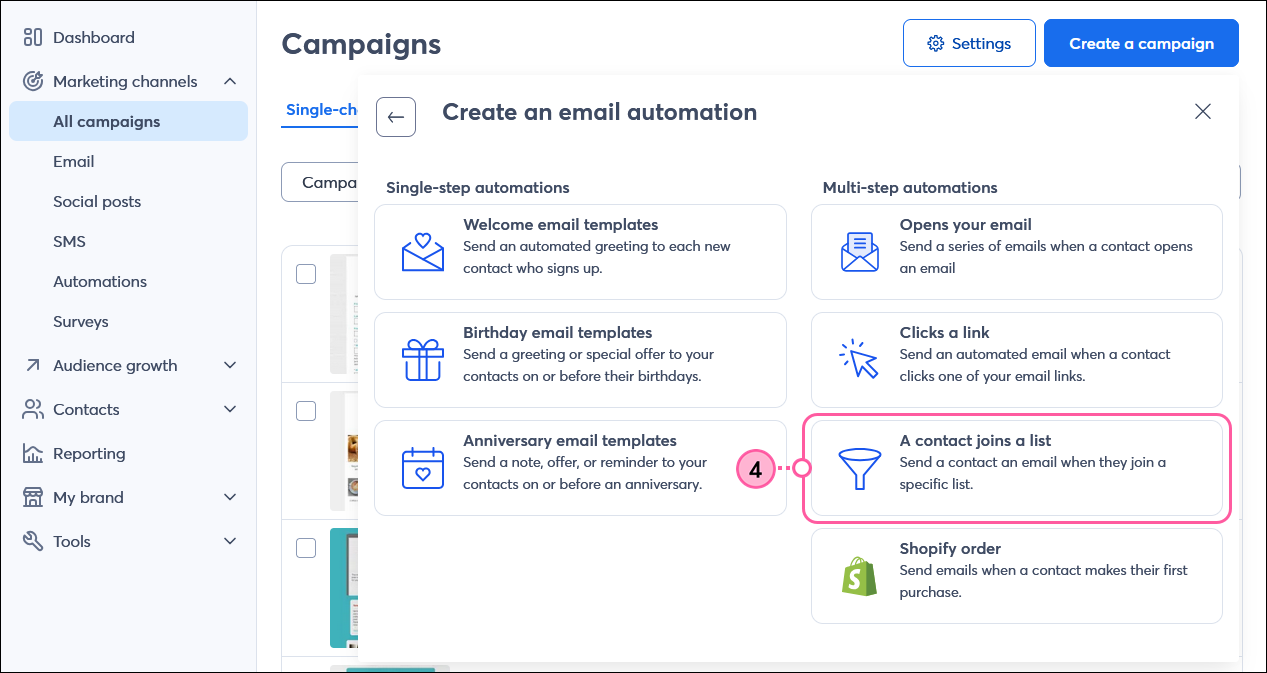
- Geben Sie Ihrer neuen Serie einen Namen.
Hinweis: Kontakte, die eine E-Mail aus Ihrer Serie erhalten, sehen diesen Namen nicht — stattdessen sehen sie die Betreffzeile jeder E-Mail. - Klicken Sie auf Save (Speichern).
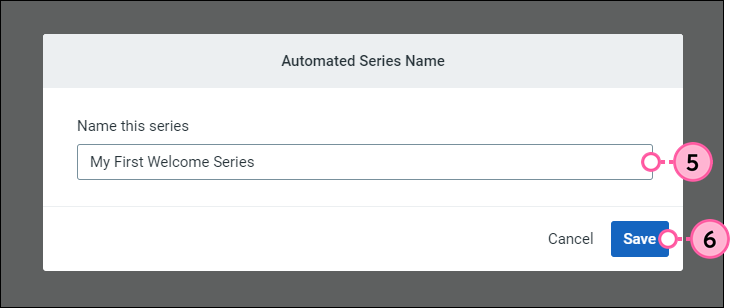
- Wählen Sie die Listen aus, denen die Kontakte beitreten sollen, um die Serie auszulösen, oder klicken Sie auf Create a new list (Eine neue Liste erstellen). Sie können bis zu 25 Listen auswählen.
Wichtig: Ihre Automatisierte E-Mail-Serie überschreibt jede Begrüßungs-E-Mail, die Sie für das Senden an die selben Listen geplant haben. - (Optional) Klicken Sie auf +Kriterien hinzufügen, um zusätzliche Kriterien hinzuzufügen, die der Kontakt erfüllen muss, um die E-Mail-Serie auszulösen.
Hinweis: Das Hinzufügen zusätzlicher Kriterien führt u. U. zu einer Beschränkung der Anzahl von Kontakten, die sich für Ihre E-Mail-Serie qualifizieren.
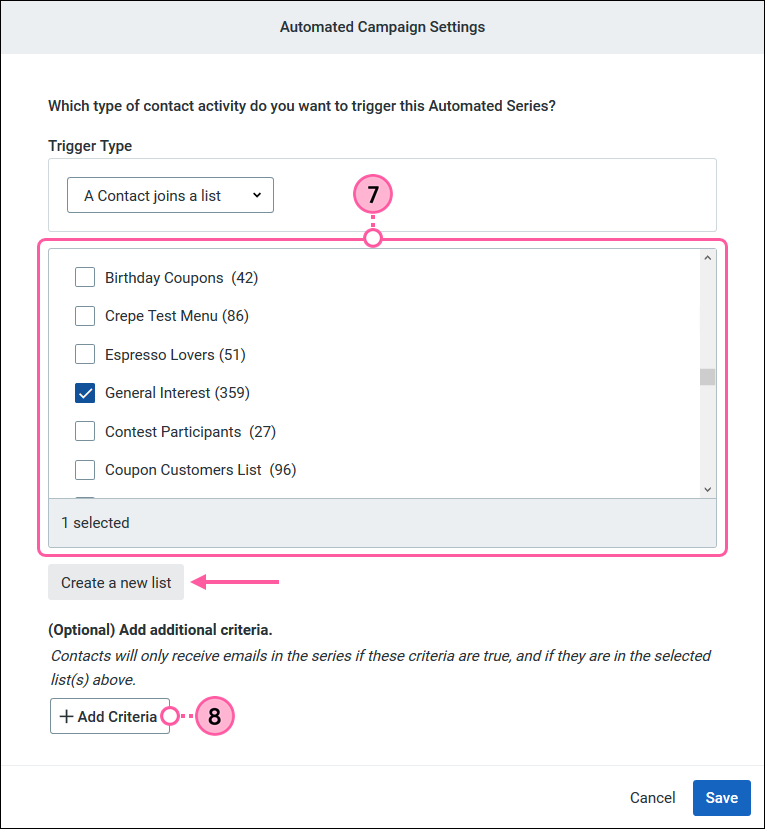
- Wählen Sie aus dem Dropdown-Menü eines der benutzerdefinierten Felder, die Sie in Ihrem Account erstellt haben.
- Geben Sie in das Feld das Detail ein, das für einen Kontakt nicht für das ausgewählte Feld gespeichert sein soll. Klicken Sie X, um die zusätzlichen Kriterien zu löschen.
- Klicken Sie auf Save (Speichern).
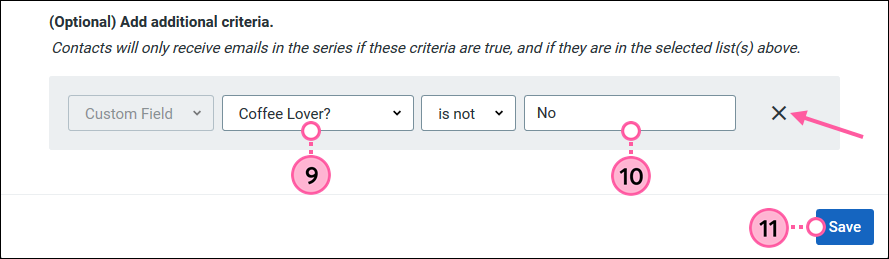
- Wenn Sie die ausgewählten Listen ändern, die zusätzlichen Kriterien hinzufügen, ändern oder entfernen oder die Art Ihres Auslösers bearbeiten möchten, klicken Sie oben rechts auf die drei Punkte und wählen Sie„ Edit Trigger“ (Auslöser bearbeiten) im Dropdown aus.
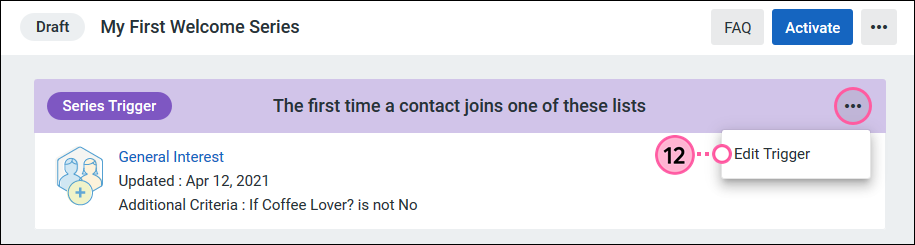
Nun da Sie Ihren Auslöser eingerichtet haben, wird es Zeit, Ihre automatisierte Serie durch das Hinzufügen von E-Mails zu erstellen.
E-Mails zu Ihrer Serie hinzufügen
Das Hinzufügen von E-Mails zu Ihrer automatisierten Serie bringt Kontakte zu Ihrem ausgewählten Ziel — sei es eine Reise, um mehr über Ihre Organisation zu erfahren, eine Fortbildungsreihe über Ihren bereitgestellten Service oder eine Reihe von Sonderaktionen für Ihre interessierten Kontakte, die Möglichkeiten sind endlos! Wer Ihre Trigger-E-Mail aktiviert, wird automatisch in die Warteschlange gesetzt, um die Serie zu erhalten, unabhängig davon, ob diese Person sich mit weiteren E-Mails in der Serie befasst.
 | Wichtig: Sie werden nicht in der Lage sein, E-Mails zu Ihrer Serie hinzuzufügen, sobald Sie aktiv ist, stellen Sie also sicher, Ihre Serie mit E-Mails zu versehen, bevor Sie sie aktivieren. |
- Für den ersten Schritt nach Ihrem Auslöser wählen Sie aus, wie Sie die E-Mail erstellen möchten:
- Create New Email (Neue E-Mail erstellen) – Wählen Sie eine Vorlage, um eine neue E-Mail von vorne zu erstellen.
- Copy Existing Email (Bestehende E-Mail kopieren) – Wählen Sie eine Ihrer früheren E-Mails im Dropdown aus, um eine Kopie zu erstellen, und klicken Sie auf Save (Speichern).
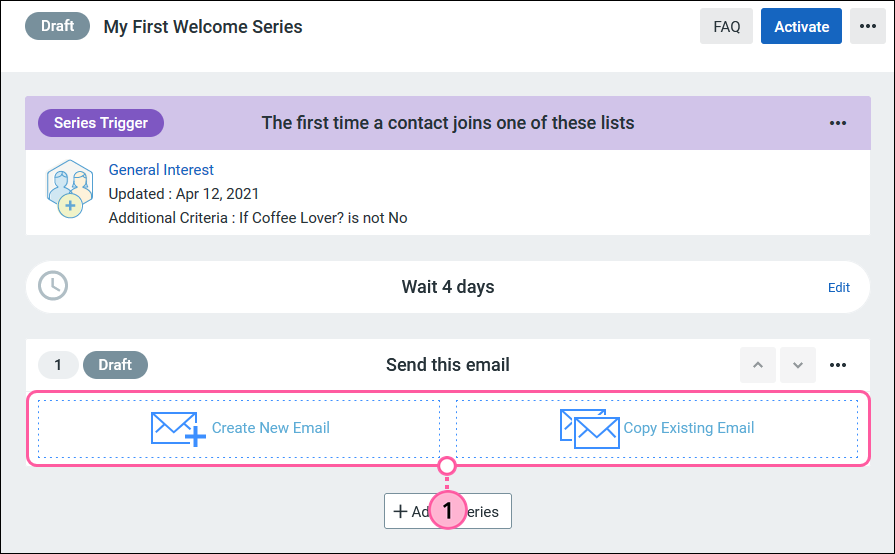
- Wenn Sie die Option Neue E-Mail erstellen ausgewählt haben, wählen Sie eine E-Mail-Vorlage aus und fügen Ihren Inhalt ein. Wenn Sie mit der Bearbeitung Ihrer E-Mail fertig sind, klicken Sie auf Continue (Weiter), um zum Entwurf der Automatisierten E-Mail-Serie zurückzukehren.
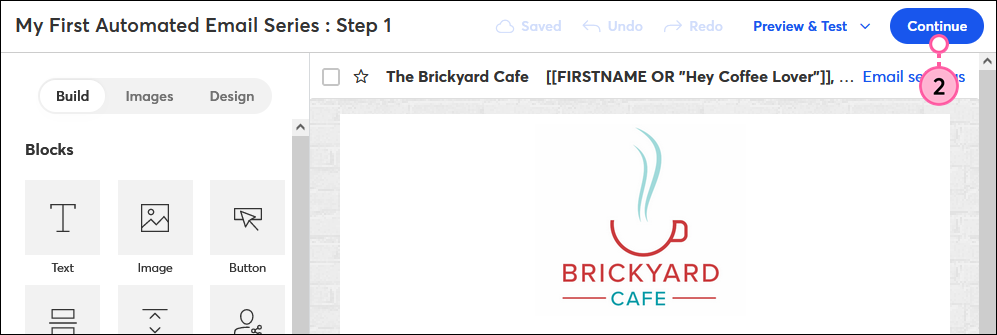
- (Optional) Um eine weitere E-Mail zu erstellen und sie zum Ende Ihrer Serie hinzuzufügen, klicken Sie auf die Schaltfläche + Add to series (+ Zur Serie hinzufügen).
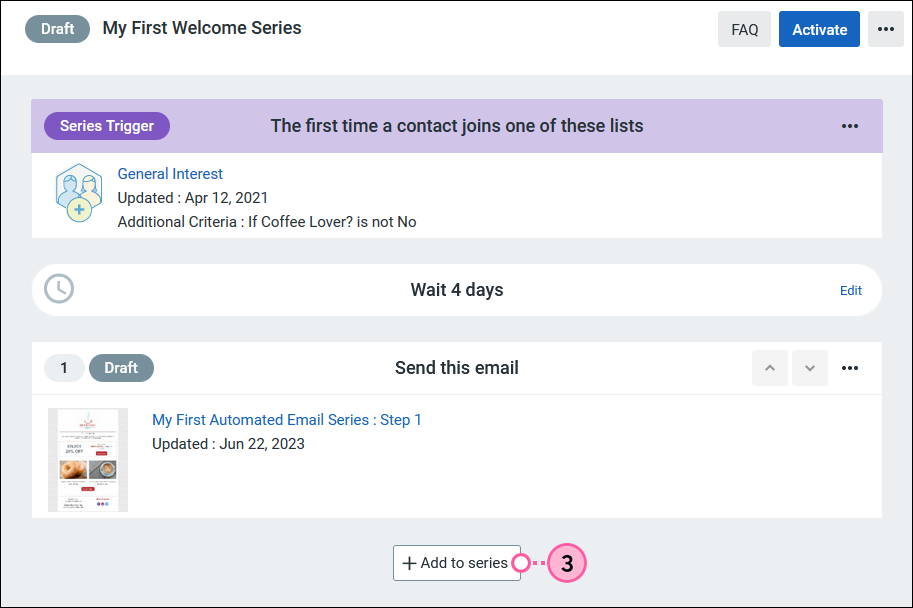
- Wählen Sie aus, wie Sie die nächste E-Mail erstellen möchten:
- Neue E-Mail erstellen – Erstellen Sie eine neue E-Mail von vorne.
- Copy Existing Email (Bestehende E-Mail kopieren) – Wählen Sie eine Ihrer früheren E-Mails im Dropdown aus, um eine Kopie zu erstellen, und klicken Sie auf Save (Speichern).
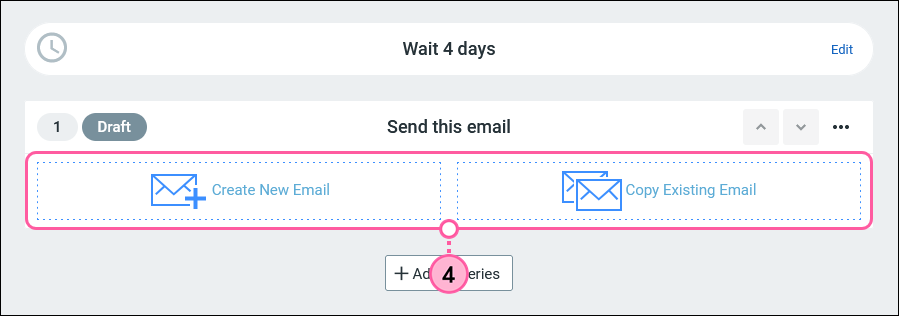
Wiederholen Sie die Schritte für jede E-Mail in Ihrer Serie. Ihre automatisierte E-Mail-Serie kann maximal 31 E-Mails enthalten.
Wenn Sie einen Abschnitt verändern müssen:
- Klicken Sie auf die drei Punkte und wählen Sie im Dropdown:
- E-Mail bearbeiten - Nehmen Sie an der E-Mail, die Sie für diesen Abschnitt erstellt oder kopiert haben, Änderungen vor.
- Abschnitt umbenennen - Ändern Sie für diesen Abschnitt den Namen der E-Mail.
- E-Mail kopieren - Speichern Sie eine Kopie dieser E-Mail auf Ihrer Kampagnenseite, um sie außerhalb der Serie zu verwenden.
- Abschnitt bearbeiten - Wählen Sie für diesen Abschnitt eine andere E-Mail zum Senden aus.
- Abschnitt löschen - Entfernen Sie den Abschnitt komplett, um von vorne zu beginnen.
- Verwenden Sie die Pfeile, um eine E-Mail in der Serie einen Schritt nach oben oder unten zu verschieben.
Hinweis: Die Zeitverzögerung, bis die E-Mail im Abschnitt verschoben wird, es sei denn, es wird eine E-Mail in Abschnitt 1 verschoben, die auf Send immediately (Sofort senden) eingestellt ist, nachdem sie ausgelöst wird.
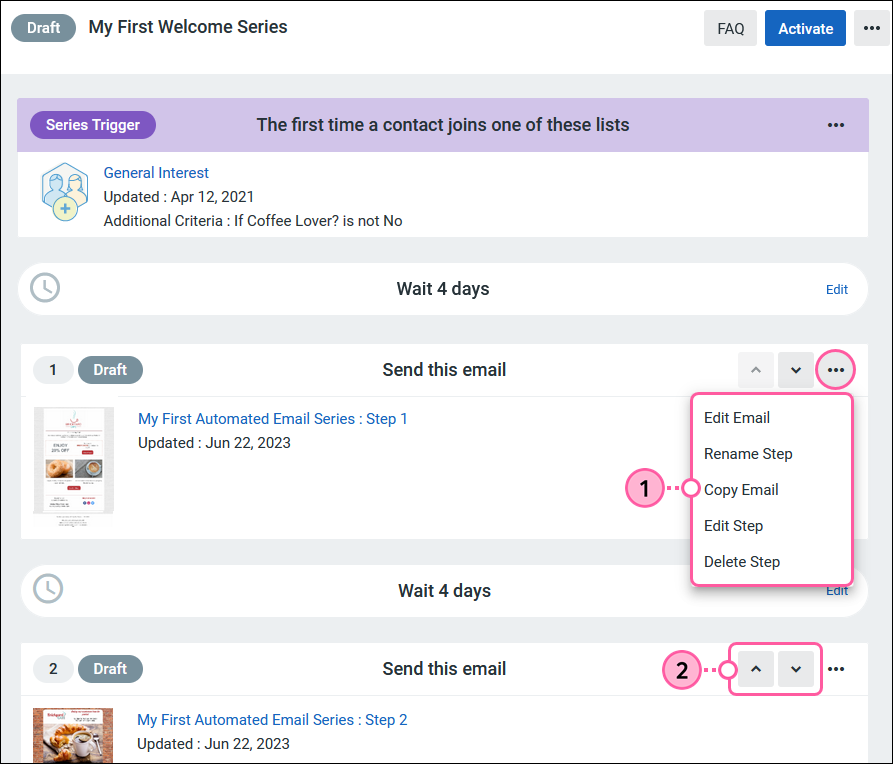
Eine Zeitverzögerung zwischen den Abschnitten festlegen
Die Wartezeit vor dem Versand der nächsten E-Mail in der Serie festlegen:
- Klicken Sie in einem Zeitverzögerungsblock zwischen E-Mails auf "Bearbeiten".
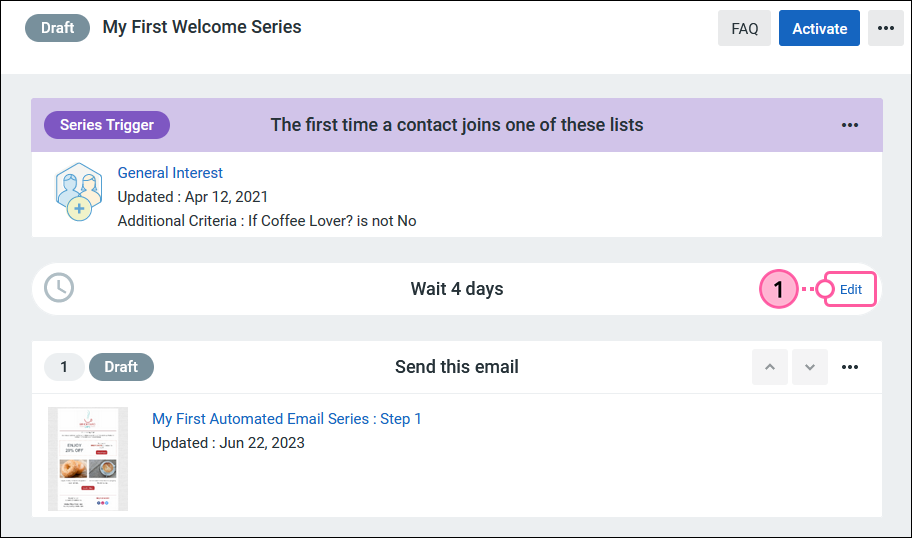
- Wählen Sie aus, wie lange Sie warten möchten, bis die nächste E-Mail gesendet wird:
- Nach einer Verzögerung senden (empfohlen) – Wählen Sie einen Zeitraum vor dem Versand der nächsten E-Mail in der Serie aus. Dies funktioniert mit Ihren benutzerdefinierten Versandeinstellungen, falls Sie sie einrichten.
- Sofort senden – Senden Sie die nächste E-Mail in Ihrer Serie sofort, nachdem Kontakte den vorherigen Abschnitt abgeschlossen haben. Beim Auswählen dieser Option besteht das Risiko, dass innerhalb von Stunden zwei E-Mails gesendet werden.
Hinweis: Die Option Send immediately (Sofort senden) ist nur für die E-Mail im ersten Abschnitt nach dem Serienauslöser verfügbar.
- Klicken Sie auf Confirm (Bestätigen) und wiederholen Sie dies für jede E-Mail in der Serie.
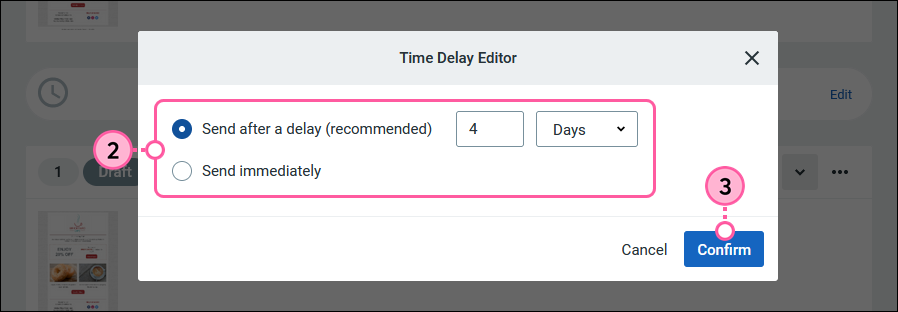
Wenn Ihre Abschnitte und Zeitverzögerungen komplett fertig sind, können Sie Ihre Serie aktivieren.
(Optional) Benutzerdefinierte Sendeeinstellungen für Ihre Serie festlegen
Die Versandeinstellungen für Ihre automatisierte E-Mail-Serie sind standardmäßig deaktiviert. Das bedeutet, dass Ihre Serie ausschließlich von Zeitverzögerungenabhängt, die Sie eingerichtet haben, um den Zeitpunkt für den Versand jeder E-Mail zu bestimmen. Deshalb könnten Ihre Kontakte möglicherweise an einem Sonntag um Mitternacht eine E-Mail erhalten. Falls es Ihnen nichts ausmacht, wann Ihre Kontakte Ihre E-Mails erhalten, können Sie jederzeit mit der Aktivierung Ihrer automatisierten E-Mail-Serie fortfahren. Wenn Sie mehr Kontrolle wünschen, können Sie Ihre Versandeinstellungen so anpassen, dass sie den Erwartungen Ihrer Kunden entsprechen.
 | Wussten Sie schon? Ihre Versandeinstellungen stimmen mit den Zeitverzögerungen überein, sodass Sie den besten Zeitpunkt für den Versand herausfinden können. Wenn Sie Ihre Serie so einstellen, dass es vier Stunden dauert, bis die nächste E-Mail gesendet wird, werden Ihre Versandeinstellungen für den nächsten Tag und die Uhrzeit, zu der Sie senden möchten, nach vier Stunden überprüft. Ihre E-Mail könnte möglicherweise tagelang in der Warteschlange bleiben. |
- Klicken Sie auf die drei Punkte und wählen Sie im Dropdown-Menü Delivery Settings (Versandeinstellungen) aus.
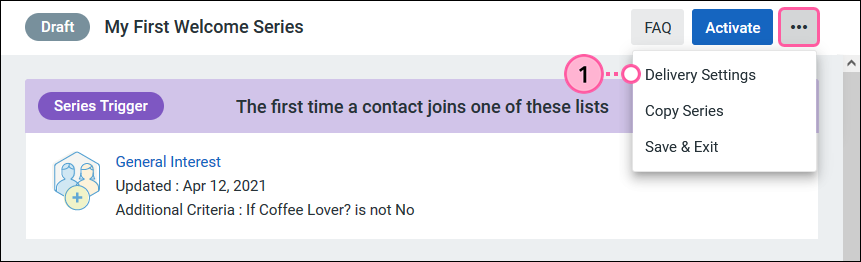
- Kreuzen Sie das Feld „Use Custom Delivery Settings” (Benutzerdefinierte Versandeinstellungen verwenden) an, um Ihren benutzerdefinierten Zeitrahmen auszuwählen.
- Wählen Sie die Tage und den Zeitbereich für den Versand Ihrer E-Mails aus.
Wichtig: Alle Sendezeiten sind in Eastern Time angegeben. - Klicken Sie auf Save (Speichern).
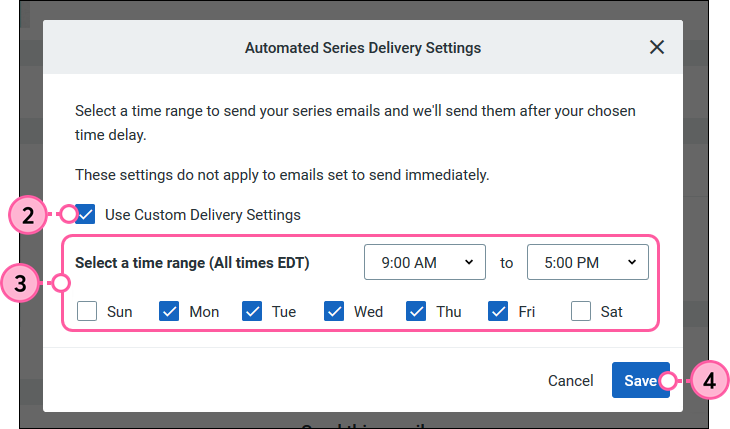
Wenn Sie die Einstellung Ihrer benutzerdefinierten Versandzeiten fertiggestellt haben, können Sie Ihre Serie aktivieren.
Ihre Serie aktivieren
Da Sie nun Ihre Serie erstellt haben, ist es an der Zeit, sie zu aktivieren! Wenn sie aktiviert ist, werden wir beginnen, neue Listen-Beitritte zu verarbeiten und diese Kontakte zur Warteschlange hinzuzufügen, um die Erste Step-E-Mail zu erhalten. Die Serie wird nur ausgelöst, wenn ein Kontakt der Liste zum ersten Mal beitritt. Wenn Sie Kontakte von der Liste löschen und sie dann wieder hinzufügen, löst die Serie für diese Kontakte nicht noch einmal aus.
 | Wichtig: Sobald Ihre automatisierte Reihe von E-Mails aktiv ist, können Sie nur noch den Inhalt der einzelnen E-Mails bearbeiten. Sie können keine Schritte hinzufügen, neu anordnen oder löschen und auch keine Zeitverzögerungen zwischen den Schritten bearbeiten. |
- In Ihrem Entwurf Automatisierte E-Mail-Serie klicken Sie auf Activate (Aktivieren).
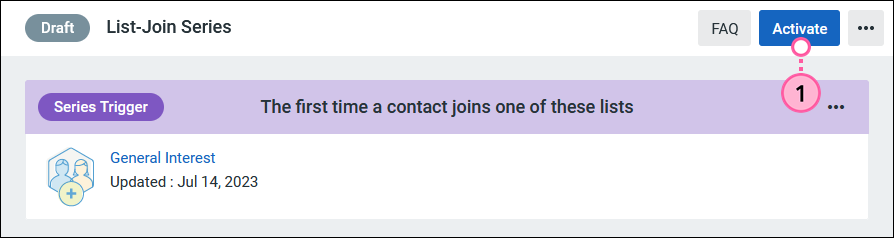
- (Optional) Aktivieren Sie das Kontrollkästchen, um die automatisierte Reihe an alle bestehenden Kontakte zu senden, die sich bereits in Ihren ausgewählten Listen befinden.
- Klicken Sie auf Continue (Weiter), um Ihre Serie auf Fehler zu überprüfen. Wenn keine Probleme erkannt werden, wird Ihre Serie automatisch auf den Status Aktiv aktualisiert.
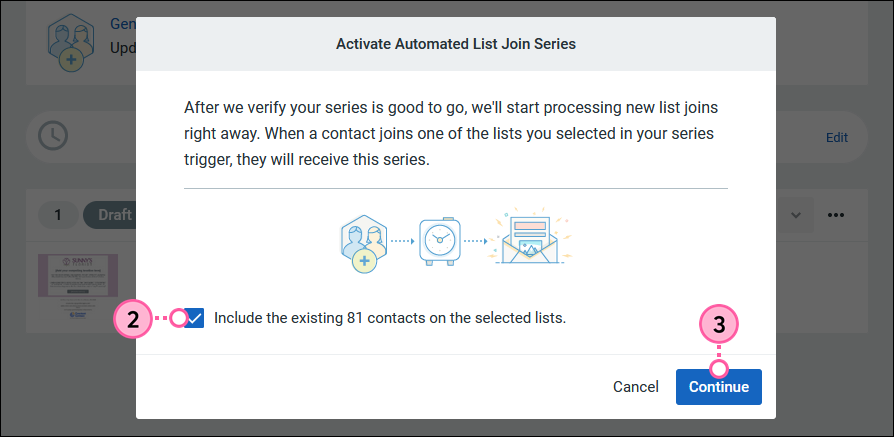
- Wenn in Ihrer Serie Probleme erkannt werden, klicken Sie auf Resolve (Lösen), um alle rot markierten Fehler anzuzeigen.
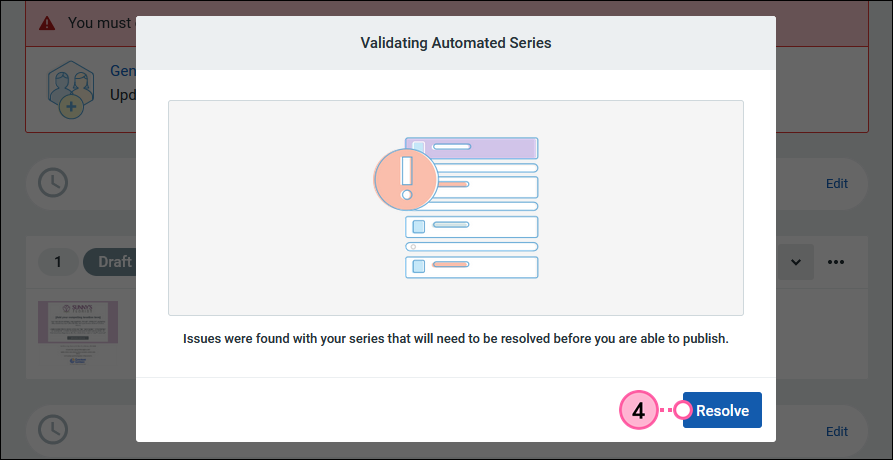
- Klicken Sie auf den Link “Zum Lösen anklicken”, um das Problem zu lösen.
- Wenn alle markierten Problem gelöst sind, klicken Sie auf Activate (Aktivieren), um fortzufahren.
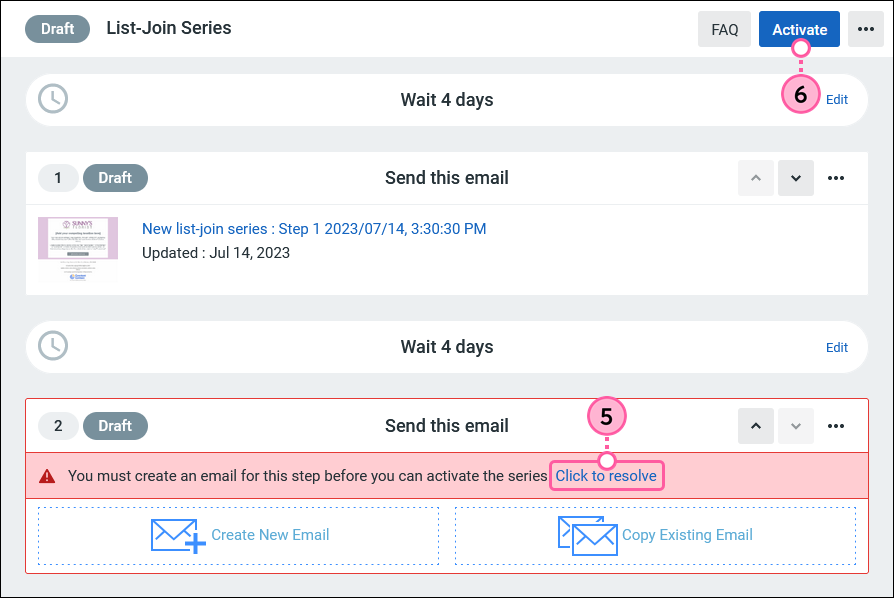
Sobald Ihre Serie Aktiv ist, werden neue Kontakte, die sich anmelden oder Ihren ausgewählten Listen manuell hinzugefügt werden, zur Warteschlange hinzugefügt, um die erste E-Mail in der Serie zu erhalten. Sie können das Reporting überprüfen, während Ihre Serie fortgesetzt wird und Ihre Serie wird weiterhin nach neuen Listenbeitritten suchen, bis Sie Ihren Auslöser deaktivieren oder Ihre Serie stoppen.
 | Wussten Sie schon? Bei jedem Schritt in der Serie überprüfen wir, ob die Kontakte in der Warteschlange immer noch auf den Listen stehen, die Sie für das Auslösen der Serie ausgewählt haben. Wenn Kontakte aus einer der ausgewählten Listen entfernt werden, aber noch auf einer anderen Liste stehen, erhalten sie die nächste E-Mail in der Serie. Wenn die Kontakte nicht mehr auf den ausgewählten Listen stehen, erhalten sie die restlichen E-Mails in der Serie nicht. Wenn die Kontakte zu einem späteren Zeitpunkt wieder hinzugefügt werden, lösen sie die Serie nicht nochmal aus. |